
Harry James
0
1487
116
Navrhnout dokonalý mediální server pro vaši TV a filmovou sbírku může být výzvou. Jaký hardware byste měli používat, jaký operační systém byste měli nainstalovat a jaký software byste měli používat?
Spíše než ztrácet čas se snaží rozhodnout, tady je odpověď. Linuxový server, na kterém běží veškerý mediální software, který potřebujete, lze díky Dockerovi nastavit za méně než hodinu. Pojďme projít jak.
Co je Docker?
Spíše než instalace softwaru tradičním způsobem do vašeho počítače, Docker vám umožňuje provozovat je v zabezpečených kontejnerech.
Sdílejí stejné fyzické prostředí jako váš operační systém, ale běží nezávisle a odděleně od hlavního systému, což znamená, že si můžete vyzkoušet a nainstalovat různé druhy softwaru bez obav z konfliktů.
Je to perfektní platforma pro testování nových aplikací, zejména na serveru, kde jedna špatná aktualizace nebo jedna změna skriptu může způsobit selhání všeho. Docker také pomáhá zrychlit instalaci nových aplikací, zejména v kombinaci s DockSTARTerem, skriptem pro instalaci a aktualizaci mediálních softwarových kontejnerů pomocí Docker.
Požadavky na instalaci
Chcete-li použít DockSTARTer (a Docker), musíte si připravit server. DockSTARTer může běžet na jakémkoli stroji, který provozuje Linux, včetně Raspberry Pi 3 způsobů, jak nastavit Raspberry Pi jako mediální server 3 způsobů, jak nastavit Raspberry Pi jako mediálního serveru Kterou aplikaci Media Center byste měli nainstalovat do Raspberry Pi? V nabídce je několik možností a my si je nyní projdeme, podíváme se na jejich vlastnosti, výhody a nevýhody. , ale měli byste si uvědomit, že nějaký software nebude fungovat na architektuře založené na ARM, jako je Pi, což by zde mohlo omezit váš potenciál.
I když nezáleží na tom, jaký Linux distro si vyberete, protože Docker bude běžet na většině distribucí, skript DockSTARTer nefunguje s Archem, takže byste pro tuto distro nemohli použít tohoto průvodce.
Pokud chcete udržet využití zdrojů na nízké úrovni, nainstalujte server nebo bezhlavé verze libovolného distro, které si vyberete. Ty budou dodávány bez desktopového prostředí a budou mít menší stopu zdrojů.
Toto je instalace serveru médií, takže budete potřebovat schopný procesor pro překódování médií, který převádí média z jednoho formátu do jiných, které mohou přehrávače médií přehrávat. Pokud plánujete velké využití, bude zde užitečný procesor, který zvládne více transkódovaných toků.
Tato příručka od společnosti Plex, softwaru pro streamování médií, by vám měla pomoci zjistit, jaký procesor potřebujete.
Budete také potřebovat dostatek úložného prostoru, aby váš server mohl také fungovat jako DIY síťové úložiště pro váš obsah, pokud již nemáte server NAS.
Krok 1: Instalace Git and Curl
Chcete-li nainstalovat Docker s DockSTARTerem, musíte otevřít server terminálu nebo se připojit přes SSH. Budete muset nainstalovat dva kousky softwaru nejprve-Git a Curl. Git je software pro správu verzí, který umožňuje vývojářům sdílet jejich software, zatímco Curl umožňuje přenos dat z internetu.
Instalace na systém založený na Debianu (Debian, Ubuntu, Raspbian atd.):
sudo apt nainstalujte curl git
Instalace na Fedoru:
sudo dnf nainstalovat curl gitInstalace pomocí Yum:
sudo yum nainstalovat curl gitKrok 2: Instalace DockSTARTer
Po instalaci Curl a Git můžete pokračovat v instalaci DockSTARTer.
Máte dvě možnosti instalace Dockeru s DockSTARTerem - můžete jej nainstalovat pomocí skriptu poskytnutého DockSTARTerem, nebo provést ruční instalaci. Buď je v pořádku, ale záleží na tom, jak paranoidní chcete být při instalaci softwaru pomocí skriptu z internetu.
Instalace pomocí skriptu
Chcete-li spustit instalační skript pro DockSTARTer, spusťte na svém terminálu následující:
bash -c "$ (curl -fsSL https://get.dockstarter.com)"Po dokončení zadejte pro restartování následující příkaz:
sudo restartRuční instalace
Pokud nechcete použít dodaný instalační skript, následující příkazy naklonují úložiště git obsahující DockSTARTer a nastaví jej před restartováním:
git clone https://github.com/GhostWriters/DockSTARTer "/home/$USER/.docker" sudo bash /home/$USER/.docker/main.sh -i sudo rebootKrok 3: Spusťte aplikaci DockSTARTer a vyberte své aplikace
S nainstalovaným programem DockSTARTer můžete nyní začít s nastavením kontejnerů. Začněte psát sudo ds ve vašem terminálu začít.
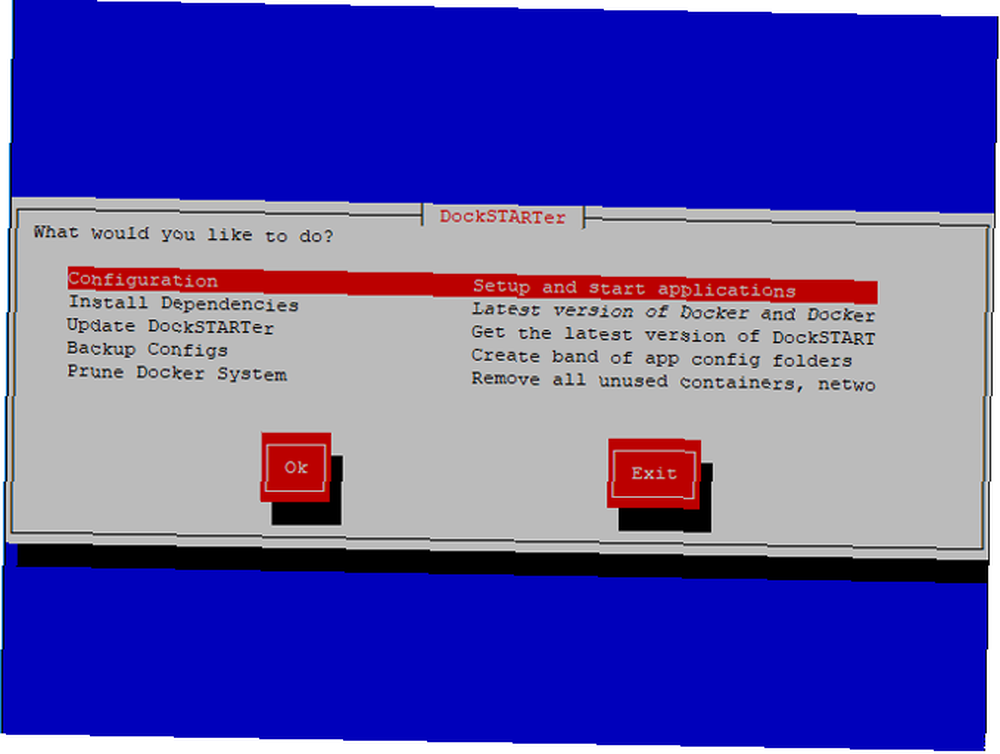
Chcete-li zahájit instalaci aplikací Docker, vyberte Konfigurace a stiskněte Enter Úplné nastavení. Počkejte, až skript provede všechny akce, než se zobrazí seznam aplikací, které chcete nainstalovat.
Každá aplikace má vedle ní užitečný popis, který vám pomůže vybrat. Zde budete muset zvážit, jaké aplikace budete na serveru potřebovat. Máte v úmyslu používat jej pouze pro streamování médií, nebo hledáte software, který dokáže vaše média uspořádat?
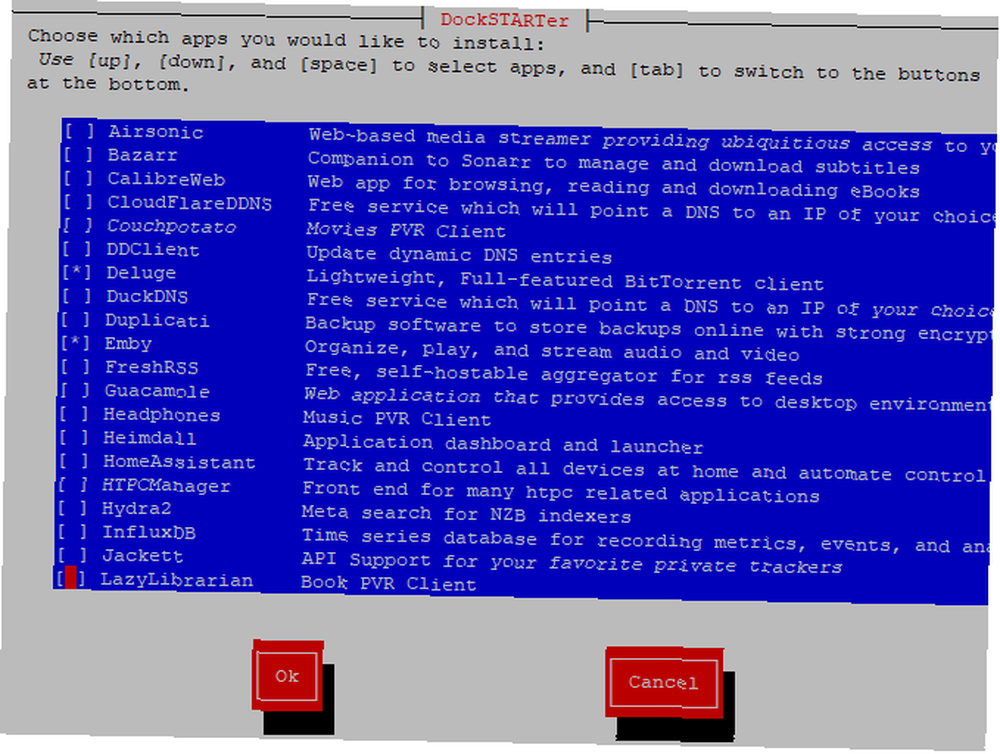
Zde je několik možností:
- Plex, všestranný mediální server
- Emby, alternativa k Plexovi
- Airsonic, mediální server pro hudbu
- CouchPotato, pro automatické stahování filmů
- Deluge, klient BitTorrentu
- Sonarr, pro automatické stahování televizních médií
- HTPC Manager, pro správu určitých mediálních aplikací na jednom dashboardu
Tento seznam není vyčerpávající, proto si pečlivě prohlédněte aplikace, které máte k dispozici. K procházení použijte klávesnici nahoru a dolů a vyberte každou z aplikací, které chcete nainstalovat, stiskněte mezerník.
Měli byste se také ujistit, že jste vybrali dvě další aplikace - Ouroboros a Portainer. Jsou užitečné pro údržbu Docker, jakmile skončíte s používáním DockSTARTer. Ouroboros udržuje vaše aplikace kontejnerů aktuální, zatímco Portainer vám pomůže monitorovat a konfigurovat Docker prostřednictvím webového uživatelského rozhraní.
Až budete připraveni pokračovat, stiskněte vstoupit.
Krok 4: Konfigurace nastavení serveru
V této další fázi budou v závislosti na aplikaci, kterou vyberete, k dispozici předkonfigurační otázky. Pokud se například rozhodnete nainstalovat klienta Deluge BitTorrent, budete muset potvrdit, která nastavení portu chcete použít.
Stisknutím klávesy Enter potvrďte konfiguraci pro každou aplikaci (nebo vyberte Ne, pokud je chcete upravit).
Po několika počátečních fázích konfigurace aplikace budete moci změnit časové pásmo a název hostitele vašeho počítače a také některá výchozí umístění pro mediální obsah. Vybrat Ne, pokud nejste spokojeni s výchozím nastavením a stiskněte klávesu Enter.
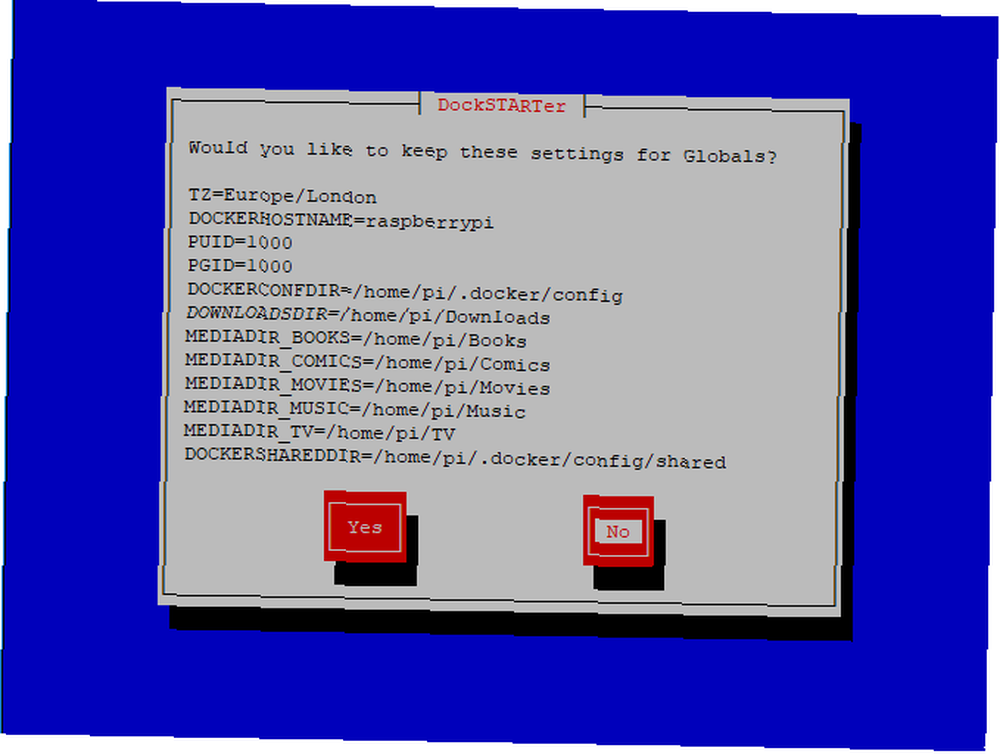
První možnost umožňuje konfiguraci časového pásma vašeho serveru. Za předpokladu, že je časové pásmo vašeho systému správné, zvolte Použijte systém v této fázi nebo vyberte jinou pomocí Zadejte nový. Upravte název hostitele v následující nabídce, buď pomocí aktuálního názvu hostitele serveru (pokud to chcete, zvolte Použijte systém znovu) nebo výběrem Zadejte nový.
Následující nabídka vás požádá o výběr různých ID uživatelů a ID skupin; doporučujeme vybrat Použijte systém možnost zde.
Poté budete muset vybrat správnou složku pro konfigurační soubor Dockeru. Pokud to neplánujete změnit, zvolte Použijte systém. Následující nabídka se zeptá, zda chcete nastavit oprávnění pro svůj konfigurační soubor Docker, vyberte Ano a stiskněte Enter.
Nyní můžete začít upravovat složky pro různá média. Můžete si vybrat svůj vlastní, ale pokud chcete, aby se vaše soubory zobrazovaly v domovském adresáři uživatelů systému Linux, vyberte Použijte systém pro každý z nich nebo vyberte Zadejte nový pro zcela nová místa. Pokud složky neexistují, DockSTARTer požádá o povolení k jejich vytvoření, takže stiskněte Ano a zadejte.
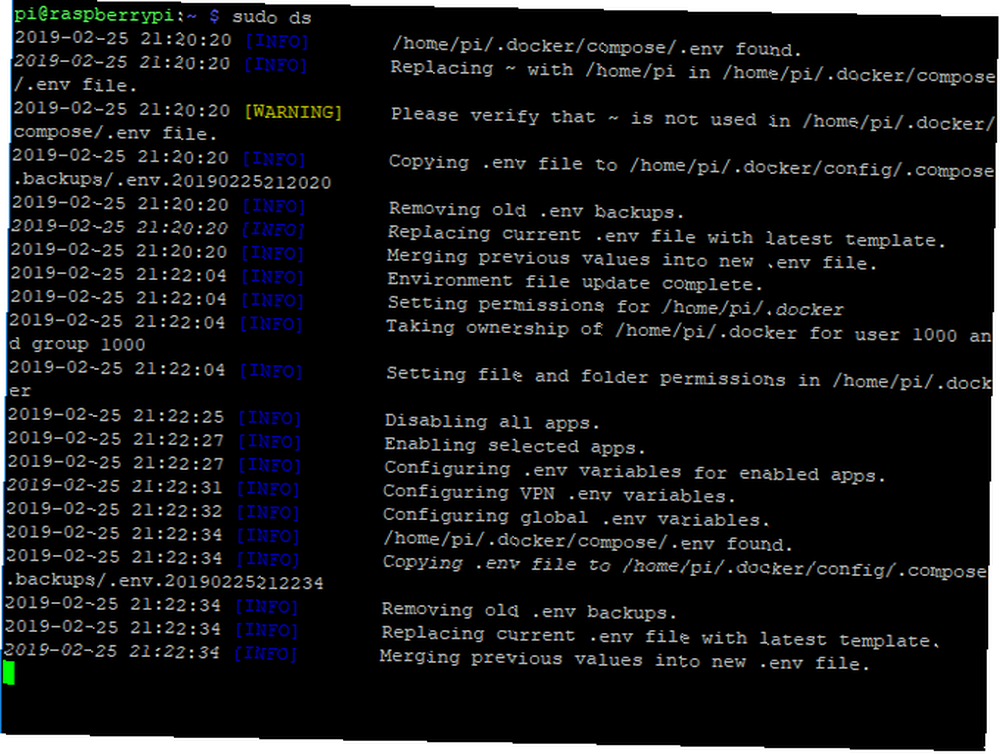
Po dokončení aplikace DockSTARTer potvrdí změny v konfiguračním souboru Docker. V konečné fázi se vás zeptá, zda chcete vytvořit konečné kontejnery pro své aplikace; vybrat Ano a stiskněte Enter a počkejte na dokončení procesu.
Aplikace se stáhnou a instalují v kontejneru “karantény” vytvořeno podle vašich požadavků. V závislosti na zvolených aplikacích, zdrojích serveru a připojení k internetu to může chvíli trvat.
Po dokončení se aplikace nainstalují a budou připraveny a spuštěny v kontejnerech Docker! Některé mohou vyžadovat další konfiguraci, například Emby, a mohou být konfigurovány pomocí webových uživatelských rozhraní. Emby můžete nakonfigurovat například návštěvou YourServerIpAddress: 8096 pomocí webového prohlížeče.
Můžete také nakonfigurovat a sledovat vaši instalaci Docker pomocí Portainer. K návštěvě použijte webový prohlížeč YourServerIpAddress: 9000 kde nejprve vytvoříte účet pro správu. Vyberte uživatelské jméno a heslo a stiskněte Vytvořit uživatele.
Linux Media Server, připravený za méně než jednu hodinu
Docker zbavuje bolesti instalace multimediálního serveru v systému Linux. Spíše než instalace každé aplikace samostatně, pomocí DockSTARTer, můžete nainstalovat Docker a všechny aplikace kontejneru, které potřebujete za hodinu nebo méně, v závislosti na rychlosti vašeho serveru (a za předpokladu, že je již předinstalovaný).
Nemá smysl mít mediální server, samozřejmě, bez správného mediálního přehrávače (nebo hráčů!), Který by odpovídal. Vytvořte přehrávač médií pomocí těchto distribučních center Linux Media Center 9 Úžasná distribuční centra Linux Media Center pro vaše HTPC 9 Skvělá distribuce multimediálních center pro vaše HTPC Distribuce Linuxu nabízejí flexibilní a všestrannější řešení pro vytvoření úžasného HTPC než Windows. Hledáte postavit HTPC? Čeká na vás fantastická distribuce mediálního centra Linux. a proměňte svůj domov v špičkový systém přehrávání médií.











